Werbung
Unter Windows konnten Sie die Darstellung von Apps für fast die gesamte Lebensdauer des Betriebssystems ändern.
Insider-Vorschau-Builds von Redstone 5 (das nächste Windows-Update, das im Herbst 2018 veröffentlicht wird) legen jedoch nahe, dass Windows die Farbe aller App-Rahmen automatisch in Grau ändert. Die Theorie ist, dass es besser zu den neuen Schatten passt.
Zum Glück können Sie diese Standardeinstellungen weiterhin überschreiben und die Farbe ändern. Sie können die Schatten sogar nach Belieben ein- und ausschalten. Lasst uns genauer hinschauen.
So passen Sie App-Rahmen und -Schatten an
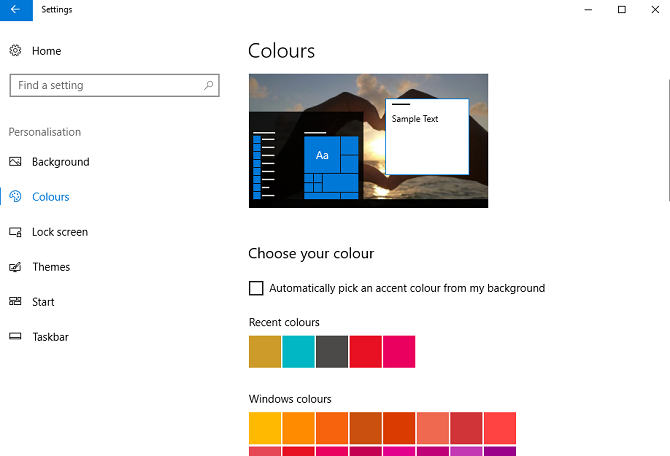
Zunächst erklären wir, wie Sie die Farbe der App-Rahmen ändern und anschließend, wie Sie den Schatten ein- und ausschalten. Führen Sie die folgenden Schritte aus, um die Farben zu ändern:
- Öffne das die Einstellungen App.
- Klicke auf Personifizieren.
- Wählen Sie im Menü auf der linken Seite die Option Farben.
- Sie können eine der Standardfarben auswählen oder auf klicken Freiwählbare Farbe und geben Sie Ihren eigenen RBG- oder Hex-Code ein.
- Scrollen Sie nach unten zu Zeigen Sie die Akzentfarbe auf den folgenden Oberflächen.
- Aktivieren Sie das Kontrollkästchen neben Titelleisten.
Wenn Sie Ihren App-Fenstern Schatten hinzufügen möchten, gehen Sie folgendermaßen vor:
- Gehe zu Systemsteuerung> System und Sicherheit> System> Erweiterte Systemeinstellungen.
- Öffne das Erweitert Tab.
- In dem Performance Abschnitt, klicken Sie auf die Einstellungen.
- Klicken Sie auf Visuelle Effekte Tab.
- Aktivieren Sie das Kontrollkästchen neben Benutzerdefiniert.
- Markieren oder deaktivieren Sie das Kontrollkästchen neben Zeigen Sie nach Belieben Schatten unter Fenstern an.
- Klicke auf Anwenden
- Beenden Sie mit einem Klick auf OK.
Denken Sie daran, dass eine der besten Möglichkeiten zum Anpassen des Betriebs darin besteht, ein eigenes Thema zu verwenden. Sie können eine auswählen Lichtthema für Windows 7 Weiße Designs für Windows 10Sind Sie müde von Ihrem dunklen Windows-Thema? Vielleicht ist es Zeit für eine Veränderung. In diesem Artikel stelle ich Ihnen die sieben besten weißen Themen für Windows 10 vor. Weiterlesen oder ein dunkles Thema für Windows Bevorzugen Sie dunkle Themen? 7 Tipps, um Ihren Windows-Desktop noch dunkler zu machenDunkle Farben können bei Überanstrengung der Augen helfen und sind auch stilvoll. Ein dunkles Windows-Thema ist ein guter Anfang. Wir zeigen Ihnen, wie Sie Ihren Windows-Desktop so dunkel wie möglich gestalten können. Weiterlesen .
Dan ist ein britischer Expat, der in Mexiko lebt. Er ist der Managing Editor für MUOs Schwestersite Blocks Decoded. Zu verschiedenen Zeiten war er Social Editor, Creative Editor und Finance Editor für MUO. Sie finden ihn jedes Jahr auf der CES in Las Vegas auf der Ausstellungsfläche (PR-Leute, erreichen Sie!), Und er macht viele Websites hinter den Kulissen…


